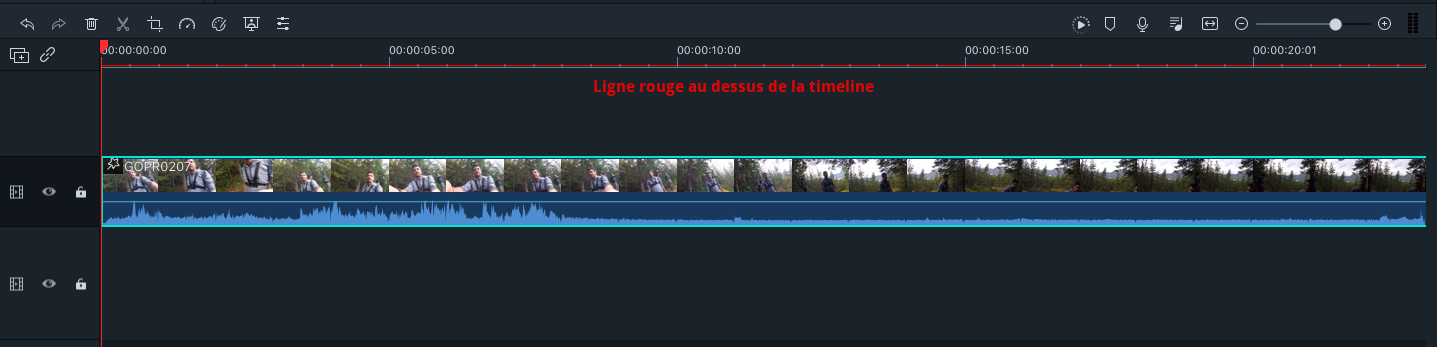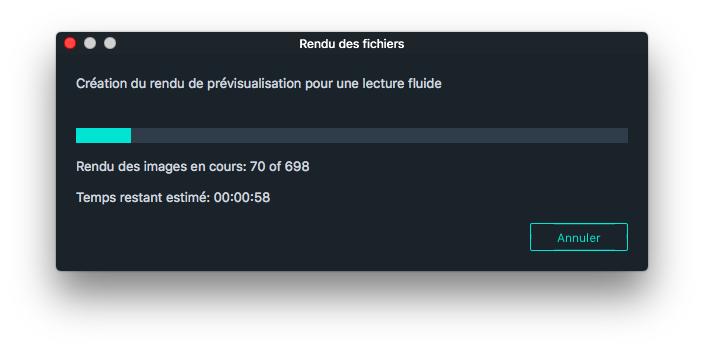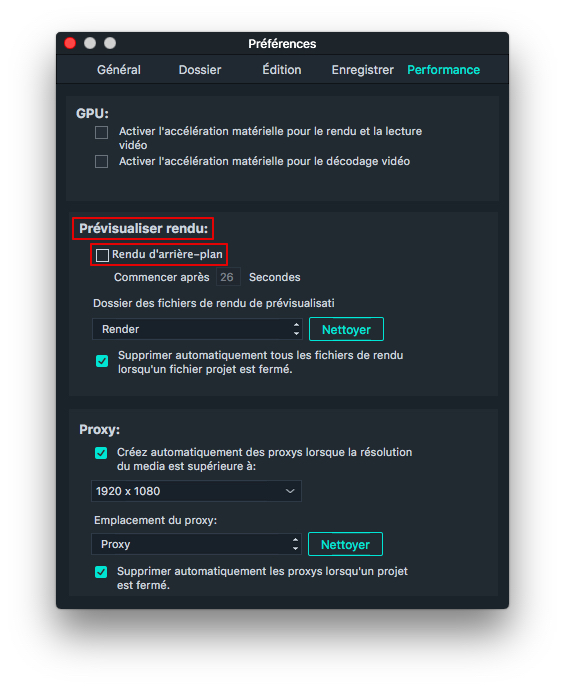Après avoir ajouté votre clip que vous souhaitez ajouter dans la vidéo, une ligne rouge sera affiché automatiquement au dessus de la timeline indiquant que le clip doit être dans un premier temps “rendu” pour assurer une lecture fluide dans la fenêtre de prévisualisation.
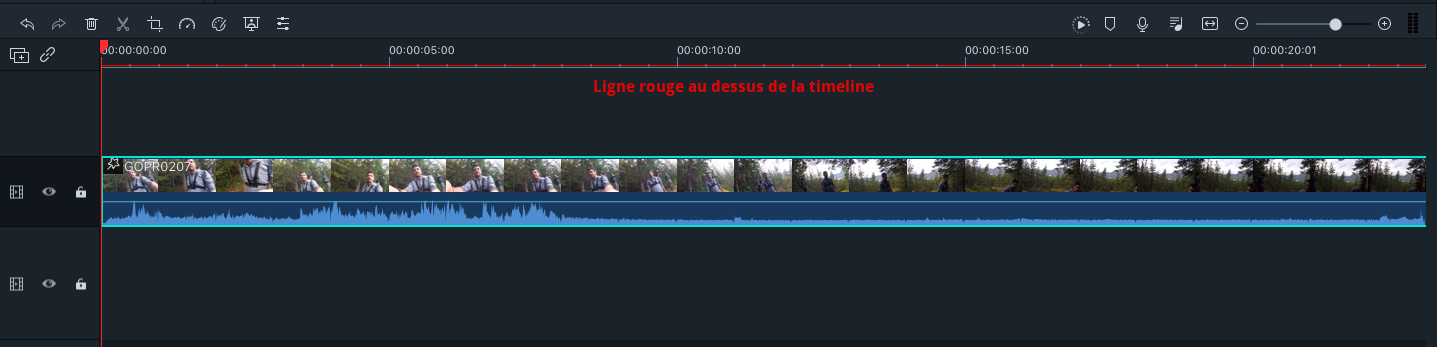
Option de rendu manuelle
Cliquez sur le bouton de rendu pour initier le processus de rendu. La fenêtre de progrès va apparaître à l’écran vous montrant combien d’image ont été rendu avec une approximation du temps restant avant que le rendu ne soit complet. Vous ne pourrez cependant pas continuer à travailler sur votre vidéo le temps tant que le rendu est en cours. La ligne rouge au-dessus de la timeline va changer de couleur pour du vert lorsque tous les fichiers seront rendus complètement.
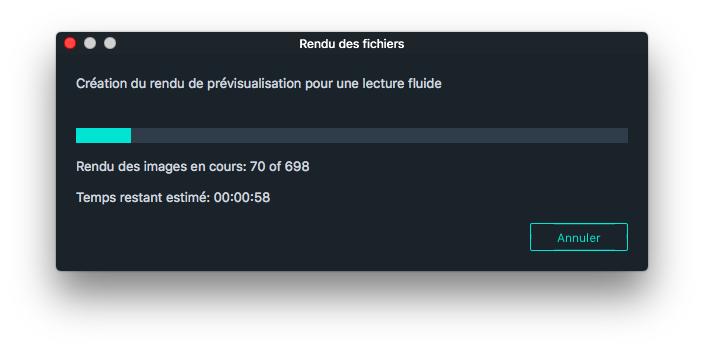
Fonctionnalité de rendu automatique
En plus de vous permettre de rendre les fichiers manuellement, Filmora9 pour Mac vous autorise maintenant à activer cette fonctionnalité automatiquement. Pour l’activer, cliquez sur Wondershare Filmora9 et sélectionnez Préférences… La fenêtre des préférences contient plusieurs onglets. L’onglet performance vous permettra de rêgler le rendu automatique.
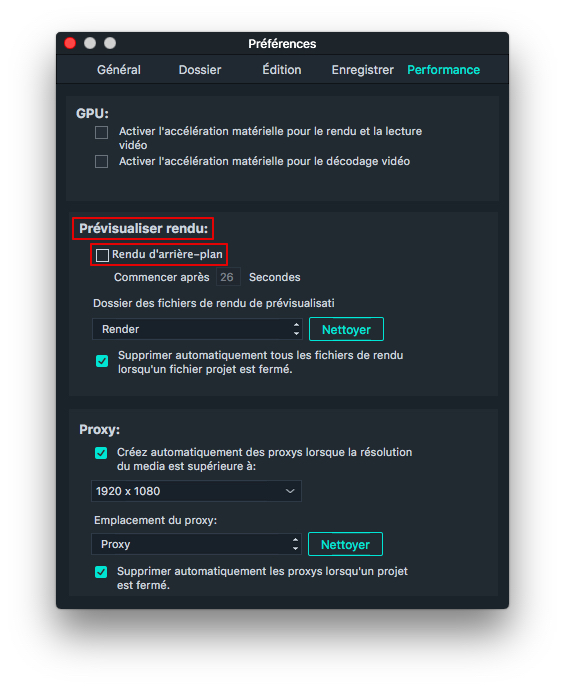
Cliquez sur le bouton radio Rendu d’arrière-plan et sélectionnez la durée d’attente avant que le rendu ne commence automatiquement. Avant de cliquer sur le bouton OK pour confirmer les modifications que vous avez apportées, vous pouvez également spécifier le dossier dans lequel tous les fichiers de rendu de prévisualisation vont être enregistrés. Une fois que la fonctionnalité de rendu en arrière-plan est activée, tous les fichiers que vous ajoutez à la timeline seront automatiquement rendus, sans interrompre le processus de montage vidéo.
Une ligne verte apparaîtra sur la partie rendue de la timeline, la ligne rouge apparaîtra sur tous les segments de la timeline qui n'ont pas encore été rendus. Si vous ajoutez un effet visuel ou tout autre élément à la partie rendue de la timeline, la ligne verte deviendra rouge, indiquant que vous devez rendre ce segment de la timeline à nouveau.
Télécharger Filmora9 et donnez vie à vos vidéos